選擇配置和欄
設定您要在預測網格中看到的欄和配置。 從選項組新增、變更欄類型、顯示圖表中的欄,以及其他。
授權和角色需求
| 需求類型 | 您必須有 |
|---|---|
| 授權 | Dynamics 365 Sales Premium 或 Dynamics 365 Sales Enterprise 其他資訊:Dynamics 365 Sales 定價 |
| 資訊安全角色 | 系統管理員或預測經理 其他資訊:預先定義 Sales 的資訊安全角色 |
新增並設定各欄
在預測設定的配置步驟中,您可以設定欄數,以定義顯示給使用者的預測網格。 您可以從為組織中的商機定義的選項群組中,設定彙總欄。
Note
若要新增具有欄位層級安全性的欄,請在欄位安全性設定檔中,為使用者「# Dynamics 365 Sales Forecasting」提供讀取權限。 如需有關設定安全性設定檔的詳細資訊,請參閱控制存取的欄位層級安全性。
請執行下列步驟以新增欄並設定預測網格:
從選項組新增欄
每個預測都需要選項組來定義彙總欄。
重要
只有在您的組織已啟用預測性預測時,才能使用預測欄。 若要了解詳細資訊,請參閱關於進階預測。
若要定義配置,請選取選項組,然後相應新增彙總欄,如下列步驟中所述。
在配置與欄數區段中,選取從選項組新增。 選項組清單隨即出現。
從彙總實體或其相關實體中,選擇選項組實體。 選取的實體會包含新增欄至預測所需的選項組。 在此範例中,已從相關實體中選取商機 (商機) 選項組實體。 清單僅顯示商機實體上定義的選項組。
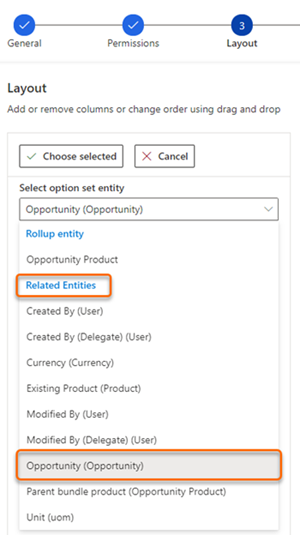
選擇選項組,然後選取選擇已選取的項目。 在此範例中,已選取預測類別選項組。 選項組值會新增為供您進行設定的欄。
小費
我們建議您為欄設定使用立即可用預測類別選項組。 選擇此選項後,在詢問您是否要自動填入設定參數的對話方塊中,選取自動設定。 這樣可根據最佳做法自動填入各欄,以節省時間。 用於自動設定欄的選項僅適用於商機和商機產品彙總實體。
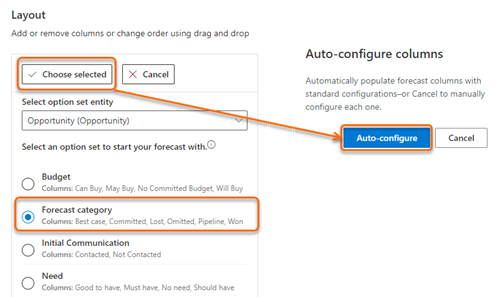
預設會將類型為簡單的配額欄新增至預測。 若要開始對目標進行追蹤,您必須手動將包含配額值的 Excel 活頁簿上傳給預測。 若要了解詳細資訊,請參閱啟用並上傳簡單欄資料。
將彙總欄新增至預測之後,您可以使用其他選項來重新排列或移除不需要的欄。
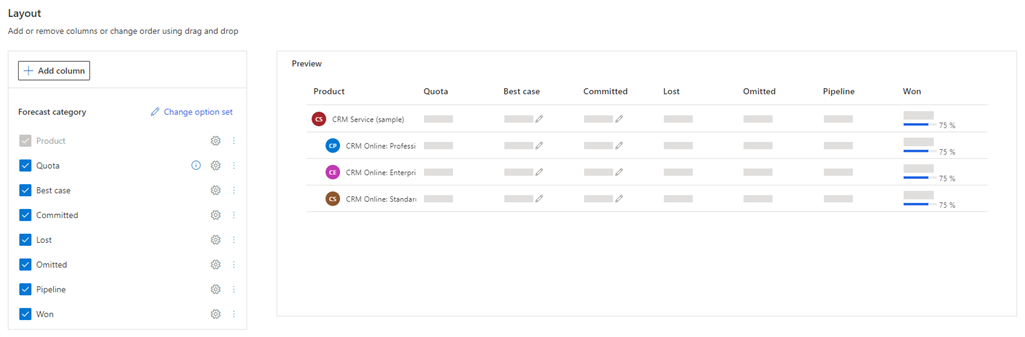
設定各欄
在預測設定的配置步驟中,您可以根據組織的需求個別設定每一欄,例如變更欄類型、允許調整,以及在趨勢圖表中顯示欄。
Note
- 欄的自動設定僅適用於商機和商機產品彙總實體。 如果是其他彙總實體,則必須手動設定每一欄。
- 與欄對應的警示圖示
 ,表示尚未設定該欄。
,表示尚未設定該欄。
若要設定每一欄,請選取齒輪圖示
 ,欄設定區段隨即會開啟。 在本範例中,已選取準銷售案源欄。
,欄設定區段隨即會開啟。 在本範例中,已選取準銷售案源欄。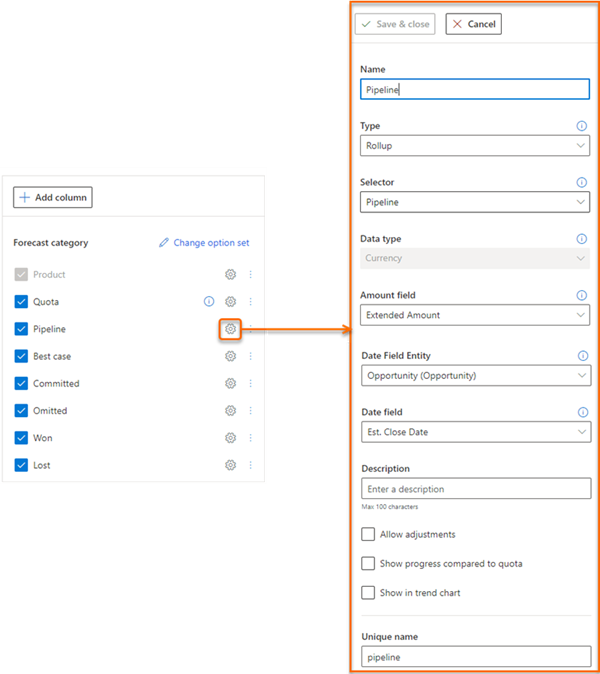
在欄設定頁面上,名稱欄位會指定欄的顯示名稱。 唯一名稱欄位會根據您指定的顯示名稱自動填入,並且僅支援英文字元。 如果在名稱欄位中使用非英文字元,則不會自動填入唯一名稱欄位。 您必須在這類欄中以英文手動輸入唯一名稱。
選取欄的類型。 出現的選項取決於您選取的欄類型。 例如,當您選取類型為已計算的欄時,會出現文字方塊,讓您輸入用於計算欄值的公式。
支援下列欄類型:
設定欄時,您會在預覽區段中看到設定的預覽。
儲存後關閉設定。
為您要編輯的每個欄重複步驟 1 至 4。
彙總類型
匯總欄類型會使用日期欄位值做為篩選準則,根據選取的選取器和金額欄位值來彙總所有欄位的值。
設定這些欄時,需要一些用於計算預測估計營收和估計結案日期的屬性。 這些屬性通常可在所選彙總實體中找到。 對於複雜的資料模型 (例如商機分割和商機產品),這些屬性會在彙總與相關實體之間分佈。 為了處理這種複雜性,此預測功能支援選取估計營收及估計關閉日期的相關屬性。
選取彙總做為欄類型。 下列選項可用來進行設定。
| 參數 | 描述 |
|---|---|
| 選取器 | 選取定義此欄分組方式的選項組值。 例如,如果選取最佳案例,則只會彙總預測類別設定為最佳案例的商機。 |
| 資料類型 | 選取欄的資料類型,此欄的彙總值會顯示在預測網格中。 支援的值為貨幣、整數和小數。 您可以將整數或小數資料類型用在基於數量的預測。 預設會選取類型為貨幣的值。 如果預測同時包含貨幣與數值欄,您就必須選取主要資料類型來啟用預測。 其他資訊:資料類型不同的預測。 |
| 金額欄位 | 選取用來計算彙總的金額欄位。 此清單會根據選取的資料類型和彙總實體來顯示。 例如,若要依據已遺失商機的預估營收來計算彙總,請在金額 欄位中選取估計營收。 如果您要使用自訂欄位來追蹤組織的估計營收,請選取該自訂欄位。 |
| 日期實體 | 選取您要從中選擇日期欄位的實體。 如果彙總實體中未提供必要的日期欄位,您可以從相關實體中選擇。 例如,在產品型預測中,彙總實體是商機產品,而此實體中並未提供所需的估計關閉日期屬性。 因此,請從有估計關閉日期屬性的相關實體中,選取商機實體。 |
| 日期欄位 | 選取定義記錄預測期間的日期欄位。 可用的欄位取決於所選取的日期實體,例如商機。 例如,如果選取商機實體,則日期欄位會設定為估計關閉日期。 如果您要使用自訂欄位來追蹤組織的估計結案日期,請選取該自訂欄位。 |
| 描述 | 輸入欄的描述。 此描述會顯示為預測網格欄標題上的工具提示,以協助使用者了解該欄包含的內容。 |
| 允許調整 | 啟用此設定可讓使用者直接在預測網格中手動編輯系統計算的值。 啟用此設定時,您會在該欄中的預測值旁邊看到鉛筆圖示。 若要了解詳細資訊,請參閱調整預測中的值。 |
| 顯示與配額相比的進度 | 啟用此選項可將欄的值與配額欄進行比較。 啟用此選項時,會在欄的值下方顯示進度列,指示完成百分比。 |
| 在趨勢圖表中顯示 | 啟用此選項可在趨勢圖表中顯示值。 只有在您的組織已啟用預測性預測時,才能使用此選項。 若要進一步了解趨勢圖表,請參閱透過趨勢圖表了解預測推估。 |
計算類型
您可以尋找欄標題中的資訊圖示,找出預測中的計算結果欄。 將游標停留在圖示上方,就會顯示該欄所定義的公式。 當您選取已計算做為欄的類型時,會根據您定義的公式計算並顯示該欄的值。 下列選項可用來進行設定。
| 參數 | 描述 |
|---|---|
| 資料類型 | 選取欄的資料類型,此欄的彙總值會顯示在預測網格中。 支援的值為貨幣、整數和小數。 您可以將整數或小數資料類型用在基於數量的預測。 預設會選取類型為貨幣的值。 如果預測同時包含貨幣與數值欄,您就必須選取主要資料類型來啟用預測。 其他資訊:資料類型不同的預測。 |
| 運算 | 輸入用於計算欄值的公式。 開始輸入公式時,會顯示建議以方便您使用。 顯示的名稱是欄的唯一名稱和值。 例如,如果您想要在此欄中看到最佳案例預測,請將此公式輸入為結案 + 認可 + 最佳案例。 如果輸入的公式無效,計算欄位下方會顯示適當的錯誤訊息。 |
| 描述 | 輸入欄的描述。 此描述會顯示為預測網格欄標題上的工具提示,以協助使用者了解該欄包含的內容。 |
| 允許調整 | 啟用此設定可讓使用者直接在預測網格中手動編輯計算結果欄的值。 選取此欄以標示為可調整時,您為該欄所建立的公式必須符合特定條件,才能正確彙總預測中的值。 如果不符合,則會顯示錯誤,而且您無法繼續下一個步驟。 若要進一步了解這些條件及其對應的錯誤,請參閱調整欄條件。 啟用此設定時,您會在該欄中的預測值旁邊看到鉛筆圖示。 若要了解詳細資訊,請參閱調整預測中的值。 |
| 顯示與配額相比的進度 | 啟用此選項可將欄的值與配額欄進行比較。 啟用時,會在該欄的預測值下方顯示進度列,指示完成百分比。 |
| 在趨勢圖表中顯示 | 啟用此選項可在趨勢圖表中顯示值。 只有在您的組織已啟用預測性預測時,才能使用此選項。 若要進一步了解趨勢圖表,請參閱透過趨勢圖表了解預測推估。 |
調整欄條件
若要將計算結果欄設定為可調整,此欄必須符合特定條件。 這些條件會套用至用來建立公式的欄。 如果不符合條件,就會顯示錯誤,而且您將無法繼續進行。
| 條件 | 描述 | 錯誤類型 | 解決方案 |
|---|---|---|---|
| 不含任何調整的欄 | 在計算方塊中,公式不能包含已定義為可調整的欄。 **範例:**您想要將已認可欄設定為包含調整的導出欄位。 您將公式輸入為成交 + 預測。 這裡的預測欄已設定為可調整。 當您選取允許調整時,會顯示錯誤。 |
錯誤:公式無效。 欄參考 - 欄導致循環相依性。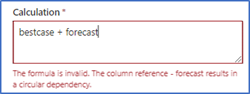 |
從公式移除已設定為可調整的欄,然後將其取代為不可調整的欄。 |
| 沒有簡單欄或預測欄 | 在計算方塊中,公式不能包含任何簡單或預測類型的欄。 範例:您想要將預測欄設定為包含調整的導出欄位。 您將公式輸入為成交 + 配額。 這裡的配額是簡單欄。 當您選取允許調整,然後儲存設定時,會顯示錯誤。 |
類型為儲存欄時發生錯誤的錯誤會與「無法將此欄標示為可調整,因為不支援公式中 '欄 (顯示名稱)' 的欄類型」訊息一起顯示。 選取確定以繼續。 |
從公式移除簡單或預測欄。 |
| 沒有任何階層相關的欄 | 在計算方塊中,公式不能包含任何階層相關類型的欄。 此類型的欄無法透過計算方塊中的自動完成來使用,但手動輸入這些欄卻會產生錯誤。 範例:您想要將已認可欄設定為包含調整的導出欄位。 您將公式輸入為成交 + 使用者。 雖然使用者欄屬於階層相關類型,且不會顯示在建議的欄清單中,您還是可以手動輸入。 當您選取允許調整時,會顯示錯誤。 |
錯誤:公式的位置 數字 包含無效的欄參考 - 欄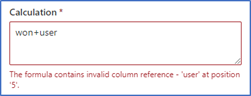 |
絕不使用類型為階層相關的欄。 |
| 公式只能包含加法和減法運算 | 在計算方塊中,公式只能包含加法和減法運算。 不支援其他數學運算,例如乘法或除法。 範例:您想要將預測欄設定為包含調整的導出欄位。 您將公式輸入為成交 * 已認可。 這裡的運算子是乘法。 當您選取允許調整,然後儲存設定時,會顯示錯誤。 |
類型為儲存欄時發生錯誤的錯誤會與「無法將此欄標示為可調整,因為公式或其中一個計算結果欄的公式包含不支援的運算」訊息一起顯示。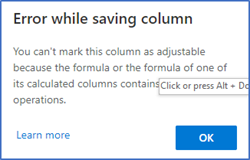 選取確定以繼續。 |
從公式中移除不支援的數學運算,並且只使用加法和減法運算。 |
| 另一個導出欄位的公式中沒有任何可調整的導出欄位 | 在計算方塊中,公式可以包含導出欄位。 不過,您使用的導出欄位必須為可調整,而且必須符合此表中定義的所有其他條件。 範例:您想要將預測欄設定為包含調整的導出欄位。 您將公式輸入為已認可 + 準銷售案源。 這裡的方法認可是設定為可調整的計算結果欄。 當您選取允許調整,然後儲存設定時,會顯示錯誤。 |
類型為儲存欄時發生錯誤的錯誤會與「無法進行此變更,因為公式包含已經是可調整欄的 '欄 (顯示名稱)'」訊息一起顯示。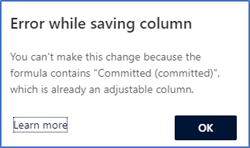 選取確定以繼續。 |
從公式移除設定為可調整的計算結果欄。 只新增不可調整的欄。 |
| 沒有任何欄可以在新增至公式之後設定為可調整 | 建立可調整的導出欄位之後,如果該欄位的公式中已經使用某個欄,您就不能將此欄設定為可調整。 範例:您已透過輸入公式成交 + 最佳案例以及將欄設定為可調整的方式,設定已認可計算結果欄。 接著嘗試將成交欄設定變更為可調整。 當您選取允許調整,然後儲存設定時,會顯示錯誤。 |
類型為儲存欄時發生錯誤的錯誤會與「無法將此欄標示為可調整,因為該欄已用於可調整計算結果欄 '欄 (顯示名稱)'」訊息一起顯示。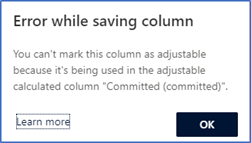 選取確定以繼續。 |
不要使用任何要在日後設為可調整的欄。 |
簡單類型
使用簡單欄類型可手動將外部資料上傳至預測。 啟用預測之後,即有 Excel 活頁簿可供您下載。 您必須使用必要的值來編輯 Excel 活頁簿,然後將其上傳至預測。 若要了解詳細資訊,請參閱啟用並上傳簡單欄資料。
例如,配額即是簡單欄類型,您可以使用 Excel 活頁簿手動上傳資料。 下列選項可用來進行設定。
| 參數 | 描述 |
|---|---|
| 資料類型 | 選取欄的資料類型,此欄的彙總值會顯示在預測網格中。 支援的值為貨幣、整數和小數。 您可以將整數或小數資料類型用在基於數量的預測。 取決於您要透過 Excel 活頁簿上傳資料的值類型。 預設會選取類型為貨幣的值。 如果預測同時包含貨幣與數值欄,您就必須選取主要資料類型來啟用預測。 其他資訊:資料類型不同的預測。 |
| 描述 | 輸入欄的描述。 此描述會顯示為預測網格欄標題上的工具提示,以協助使用者了解該欄包含的內容。 |
階層相關類型
當您選取階層相關做為欄的類型時,該欄可協助您從階層實體中提取其他屬性。 下列選項可用來進行設定。
| 參數 | 描述 |
|---|---|
| 資料類型 | 您要顯示在預測網格上的欄資料類型。 預設會選取類型為單行文字的值,而且無法加以變更。 |
| 屬性欄位 | 在要在欄中顯示的屬性。 例如,您可以選取電子郵件,這對您組織中的每個使用者都是唯一的,並可協助您找出該記錄所屬的人員。 |
| 描述 | 輸入欄的描述。 此描述會顯示為預測網格欄標題上的工具提示,以協助使用者了解該欄包含的內容。 |
找不到應用程式中的選項嗎?
有三種可能性:
- 您沒有必要的 授權或角色。
- 您的系統管理員並未開啟該功能。
- 您的組織正在使用自訂應用程式。 確切步驟請洽詢您的系統管理員。 本文章中所述的步驟係專用於銷售中心和 Sales Professional 等現成應用程式。